在IDE中运行测试
在IntelliJ IDEA、Eclipse等现代Java开发IDE中可以直接运行测试。
1. IntelliJ IDEA
要在IDEA中运行JUnit 5测试,建议使用IDEA 2017.3以上的版本。
要运行测试:
在IDEA的
Project视图中,针对测试类点击鼠标右键,在弹出来的上下文菜单中选择Run '测试类名'命令,keke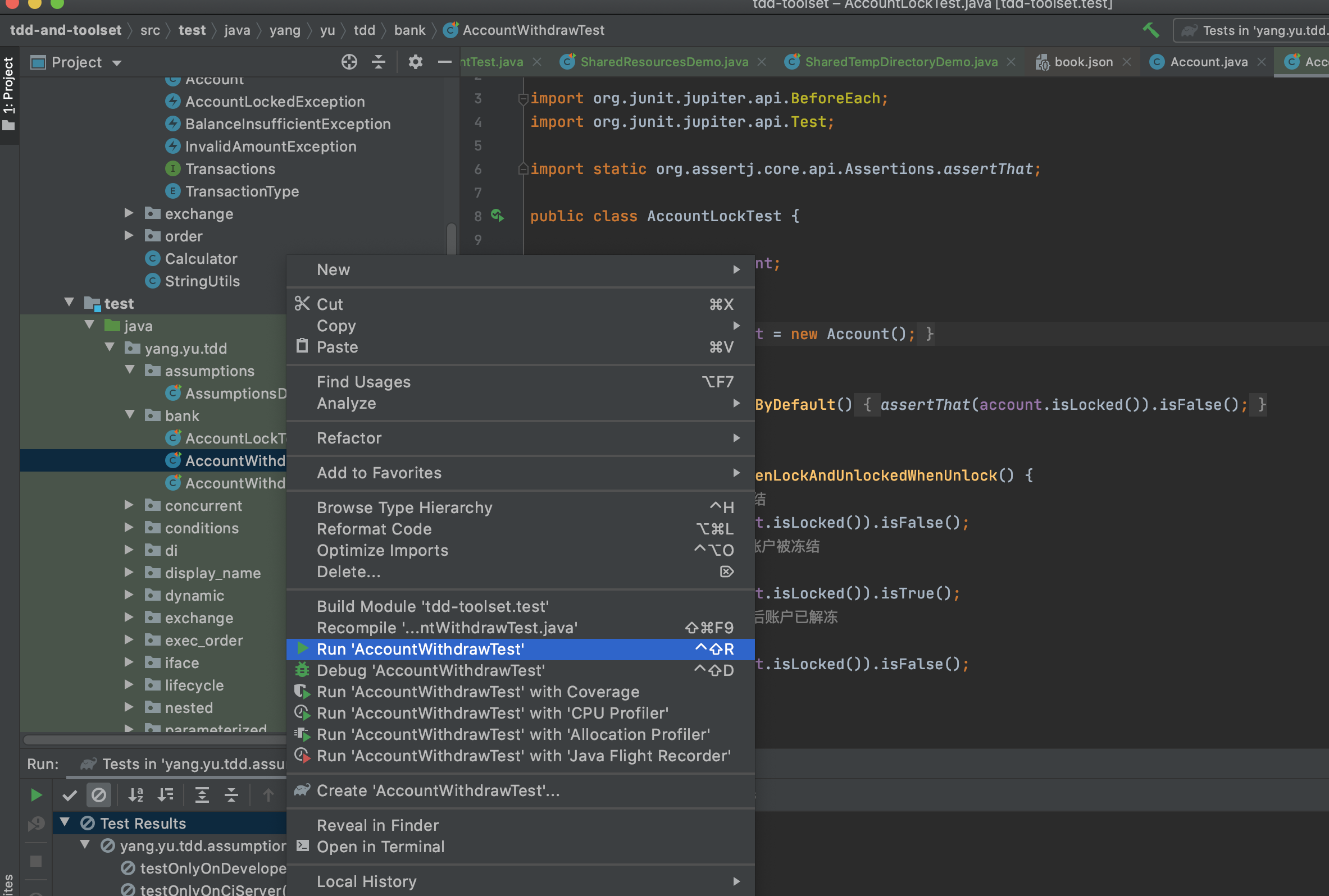
在IDEA的
Project视图中,针对测试类所在的包点击鼠标右键,在弹出来的上下文菜单中选择Run tests in '包名'命令,可以运行整个包中的所有测试。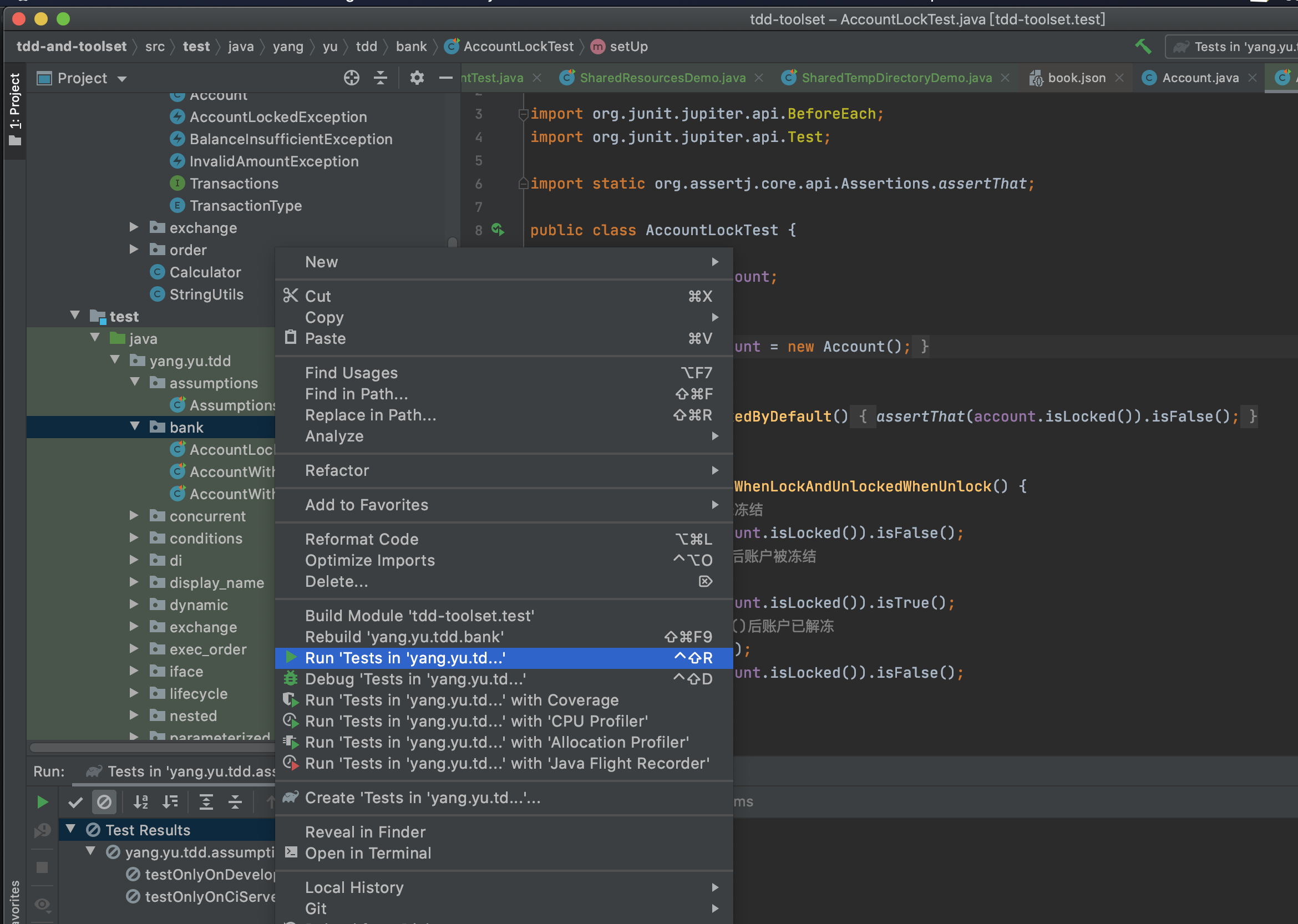
在测试类的编辑窗口中,针对一个测试方法点击鼠标右键,在弹出来的上下文菜单中选择
Run '测试类名.方法名'命令,可以单独运行一个测试方法。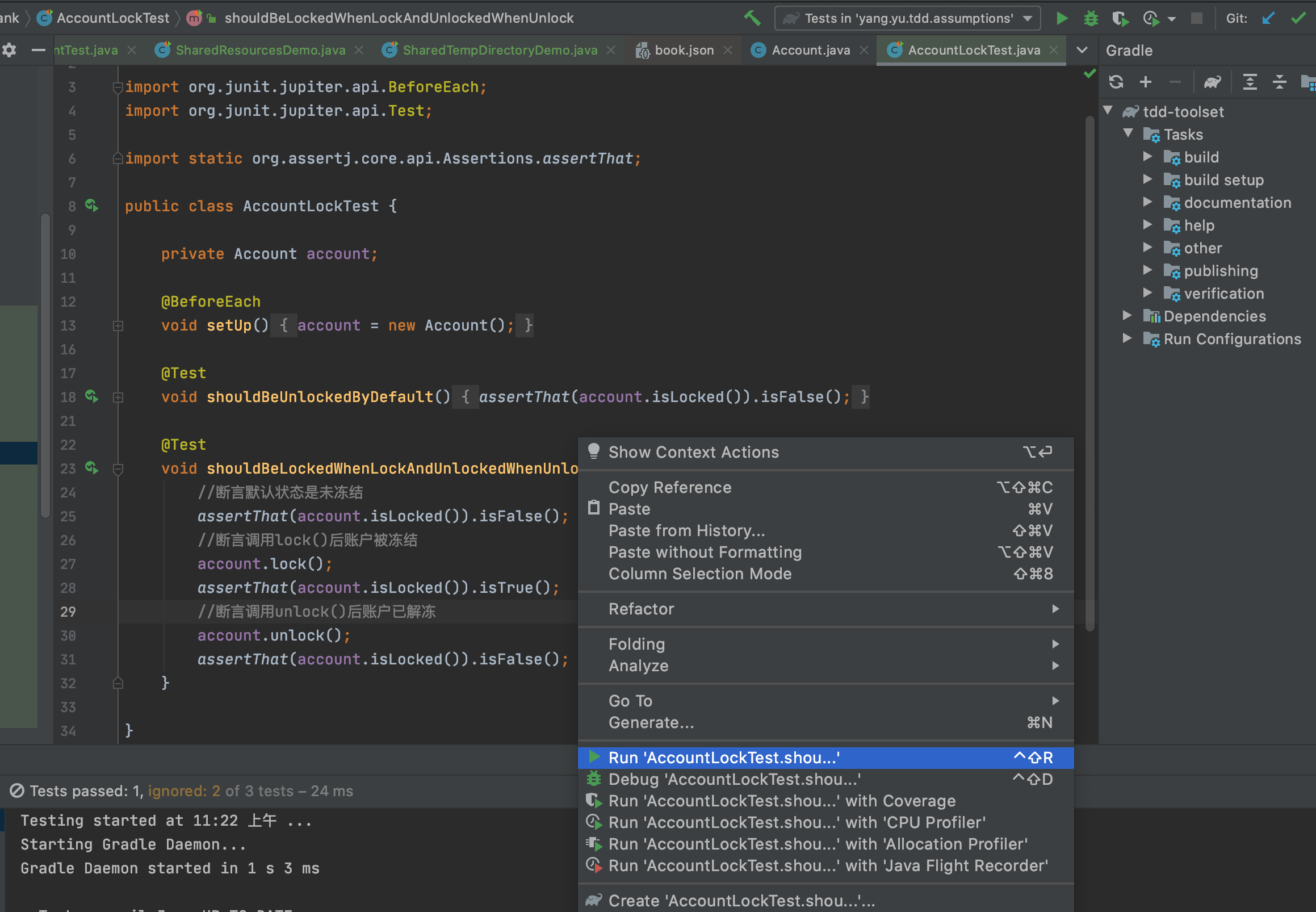
2. Eclipse
Eclipse从Oxygen.1a (4.7.1a) 版本开始支持JUnit 5。
- 在
Project Explorer视图中,针对测试类点击鼠标右键,在弹出来的上下文菜单中选择Run As -> JUnit Test,可以运行整个测试类中的所有测试。
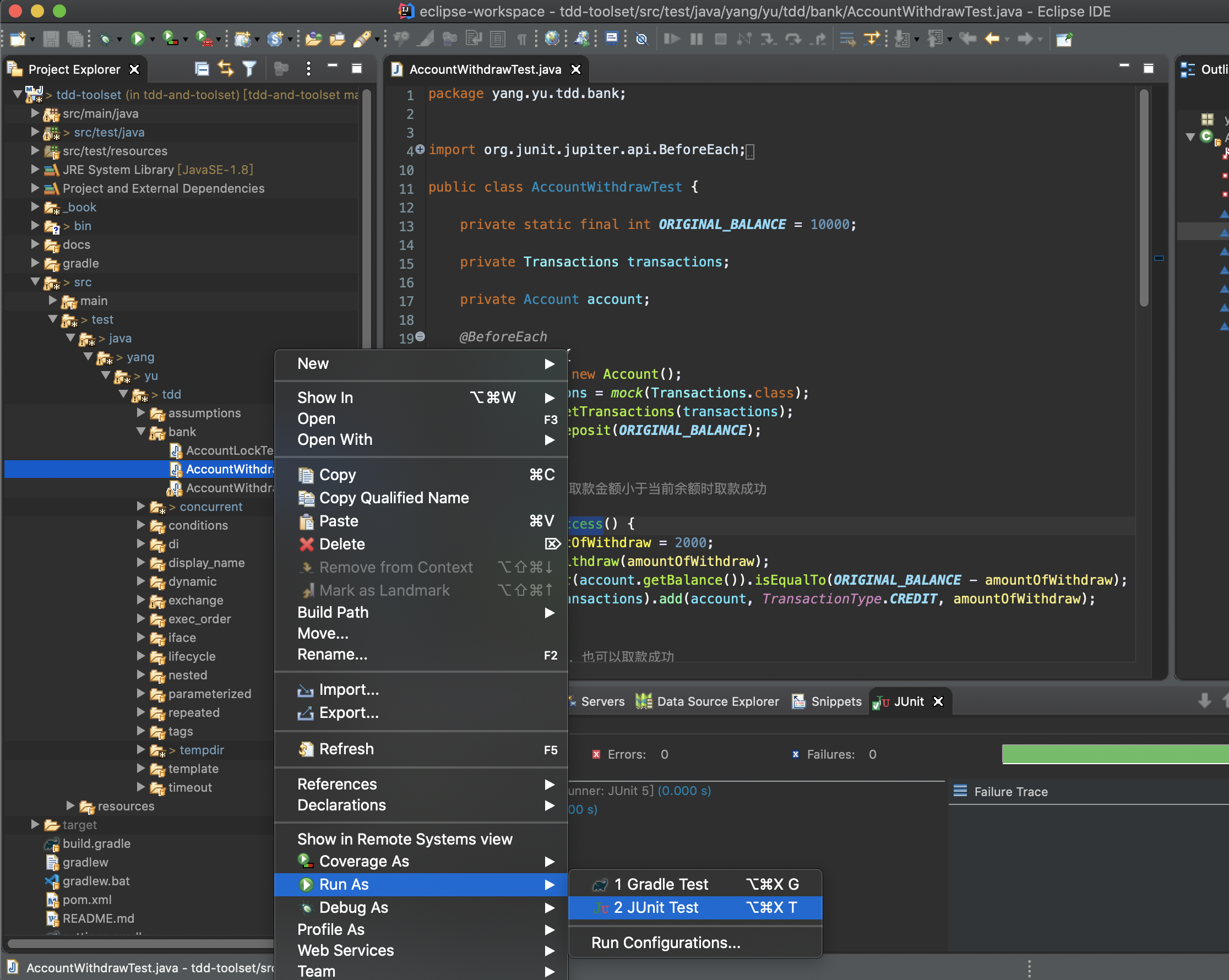
- 在
Project Explorer视图中,针对测试类所在的包点击鼠标右键,在弹出来的上下文菜单中选择Run As -> JUnit Test,可以运行整个包中的所有测试。
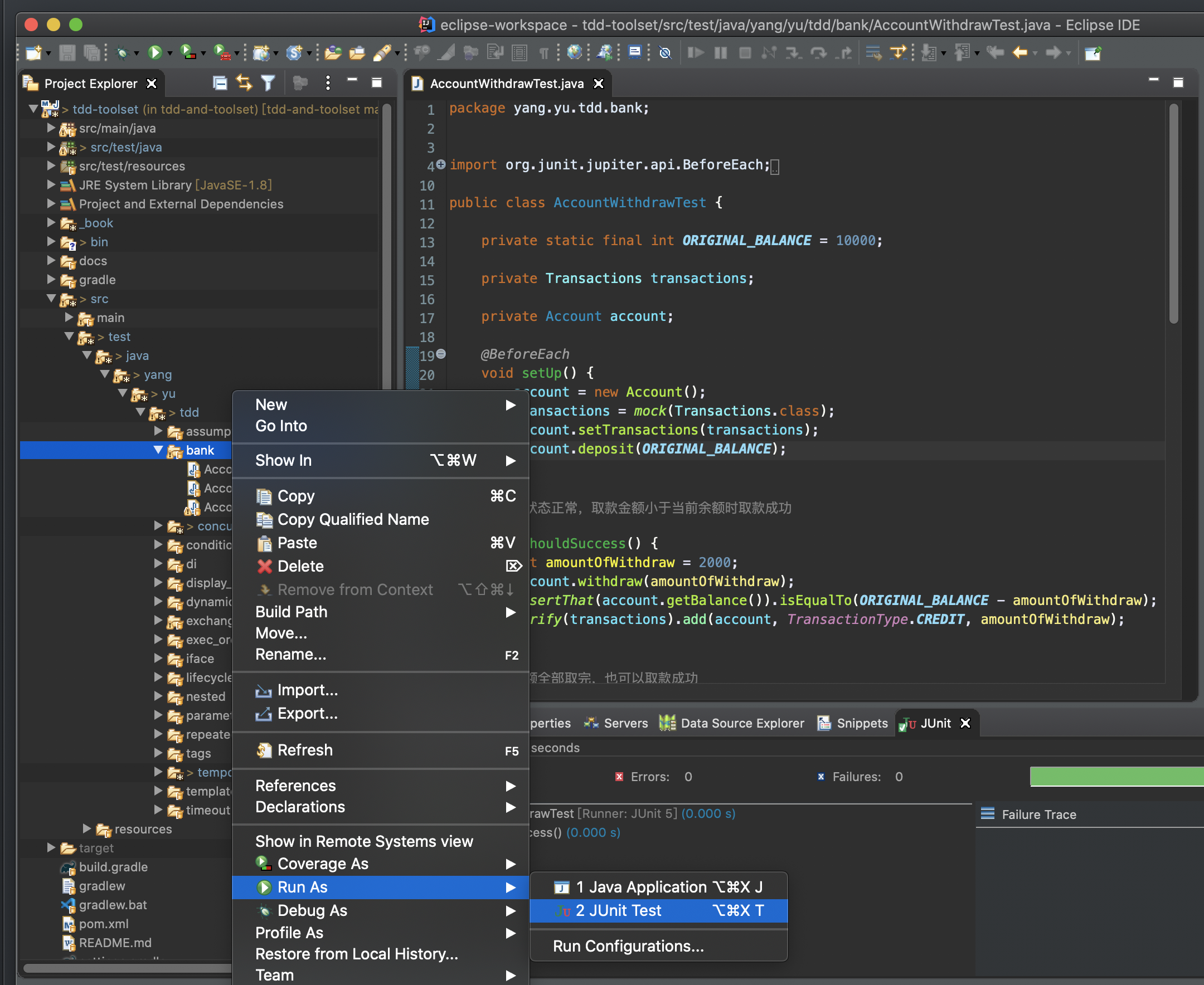
- 在测试类的编辑窗口中,选择一个测试方法后点击鼠标右键,在弹出来的上下文菜单中选择
Run As -> JUnit Test命令,可以单独运行一个测试方法。
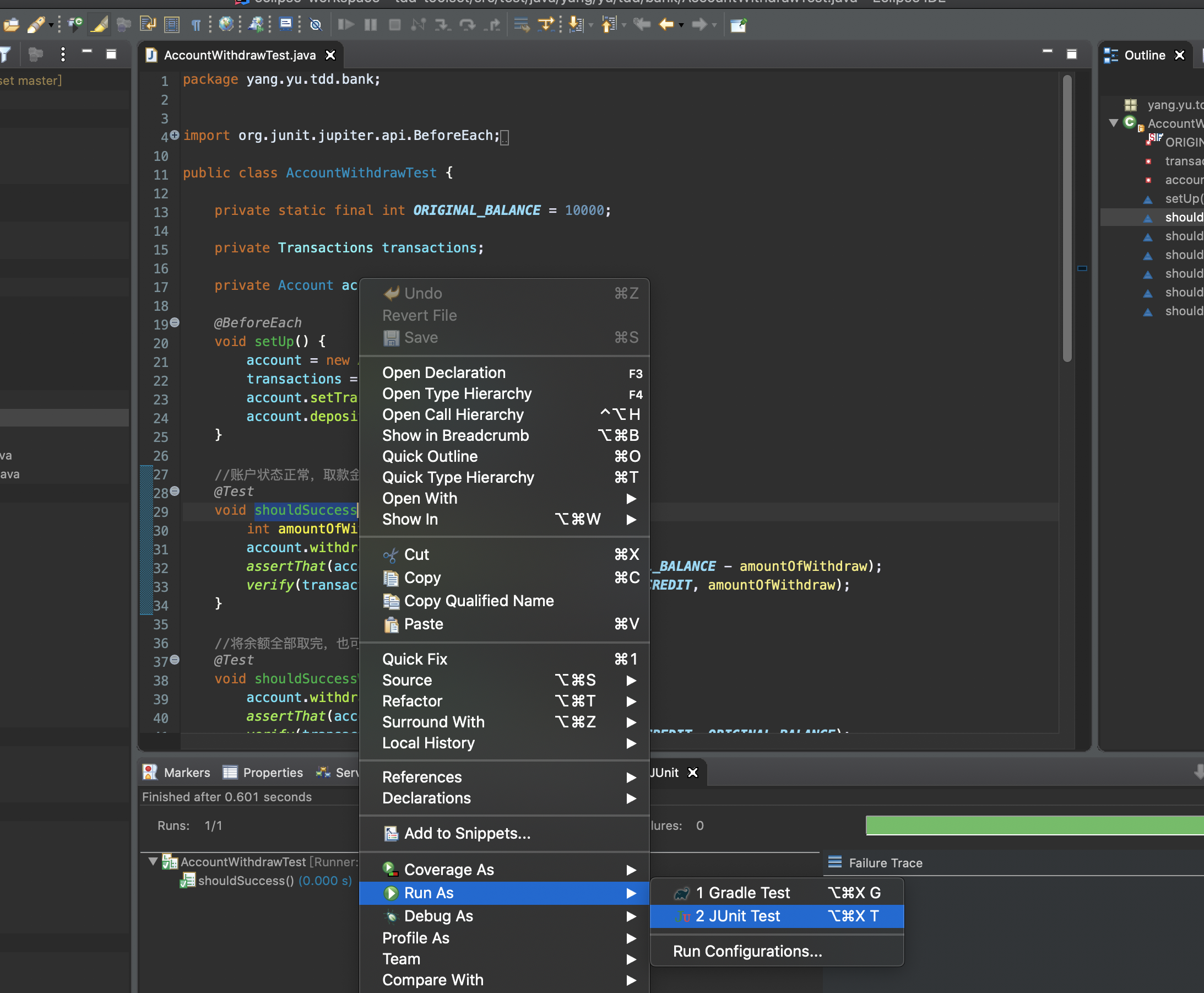
3. NetBeans
NetBeans从10.0版本开始支持JUnit 5。
- 在
Projects视图中,针对测试类点击鼠标右键,在弹出来的上下文菜单中选择Test File命令,可以运行整个测试类中的所有测试。
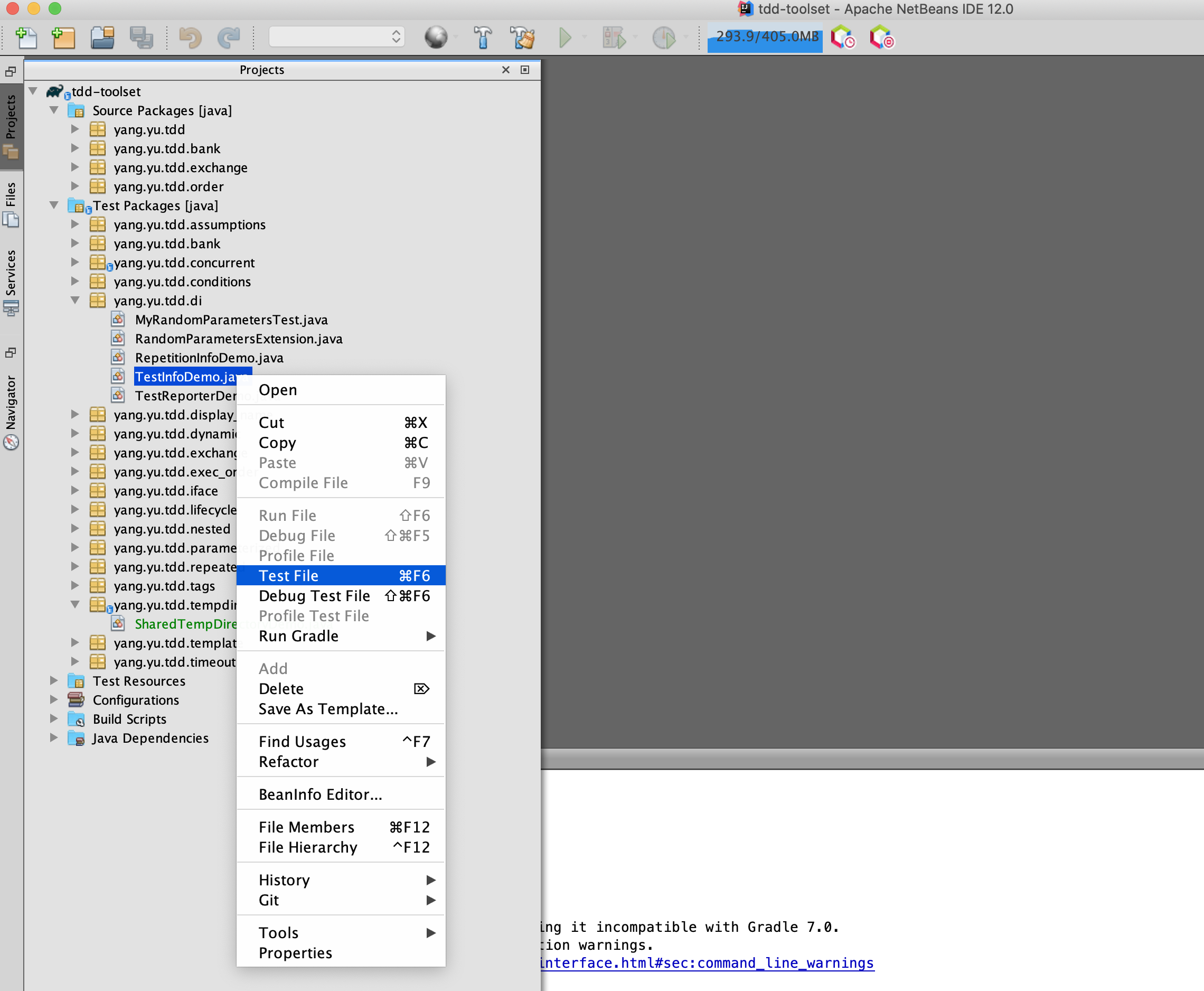
- 在
Projects视图中,针对测试类所在的包点击鼠标右键,在弹出来的上下文菜单中选择Test Package命令,可以运行整个包中的所有测试。
